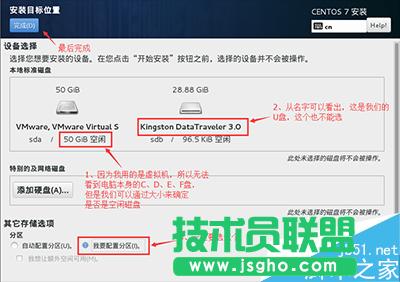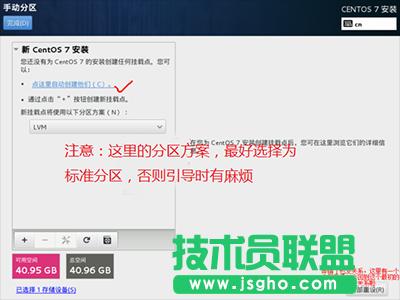Windows10下如何安装CentOS 7双系统
发布时间:2022-05-01 文章来源:xp下载站 浏览:
|
Windows 10是美国微软公司研发的跨平台及设备应用的操作系统。是微软发布的最后一个独立Windows版本。Windows 10共有7个发行版本,分别面向不同用户和设备。截止至2018年3月7日,Windows 10正式版已更新至秋季创意者10.0.16299.309版本,预览版已更新至春季创意者10.0.17120版本 window下安装linux双系统有两中方法: 1.U盘安装 (我采用的方法,后面详述) 2.EasyBCD工具安装 (使用EasyBCD实现与Linux双系统的详细教程) 使用U盘win10安装centos7双系统,网上的文章有很多,不一一列举,然而这并不能让我少走弯路,不知是历史遗留原因,还是系统自身原因,原本很简单的东西,愣是让网友们说的很复杂。 这里面有个最大的风险点:linux覆盖了window系统。控制好这个风险,就算一次没成功,也可以再来一遍。 说说几个大步骤: 1. window下压缩空间,参考win7下安装Linux实现双系统全攻略 2. 用UltraISO在U盘上制作centos7系统启动盘(注意你的centos7要是官网上下载对应的版本,否则安装时会有问题) 3. 插上制作好的U盘,重新启动,使用F2或DEL键进入BIOS,选择U盘启动。(不知道别人的BIOS是什么样,我这里U盘生成有两个,一个是flash...,一个是Generic...,我选择的是Generic...) 4. 进入安装页面, 1. install centos 2. check and install centos 3. more... 很多网文都说要做修改(window10+CentOS双系统安装), 我完全没有修改,也能成功安装。 5. 略过。。。容易的 6. 进入分盘选项,一定要手动分 1,点击你在第一步压缩出来的盘, 2.选择(我要配置分区) 网上找的图,莫喷
7. 接着进入手动分区,点击 (点这里自动创建他们),真的是自动创建他们,你会发现在新系统下面已经有三个创建好好的,分别是/, /boot, /swap,不要修改这三项,你如果要改,先要自己懂分区
8. 我推荐你最小安装,用时间最小,否则哪里出错,可以再来一遍。最后点完成。 9. 安装完成,会推荐你重启,完全断电后拔U盘 10. 用 easyBCD 制作引导 ,依然参考win7下安装Linux实现双系统全攻略 11. 重启就可以看到了 新技术融合:在易用性、安全性等方面进行了深入的改进与优化。针对云服务、智能移动设备、自然人机交互等新技术进行融合。Windows 10所新增的Windows Hello功能将带来一系列对于生物识别技术的支持。除了常见的指纹扫描之外,系统还能通过面部或虹膜扫描来让你进行登入。当然,你需要使用新的3D红外摄像头来获取到这些新功能。 |